第 8 章 オンライン文書へのアクセス
この章では AnswerBook2 製品のインストール方法と、AnswerBook2 を使用してオンライン文書を表示したり、検索したり、印刷したりする方法を説明します。内容は次のとおりです。
注 -
今回の Solaris リリースの名称は「Solaris 7」ですが、コード、パス名、パッケージパス名などで、「Solaris 2.7」または「SunOS 5.7」という名称が使用されていることがあります。コード、パス、パッケージパスなどを実際に入力または使用するときには、必ずマニュアル中に記述されている名称に従ってください。
AnswerBook2 製品の概要
AnswerBook2 製品は、Sun のオンライン文書システムです。このシステムでは、SGML ベースの AnswerBook コレクション、Display PostScript 形式の AnswerBook コレクション、マニュアルページなど、さまざまな Solaris の情報の表示や印刷が、Web ブラウザインタフェースを使用して実行できます。
AnswerBook2 製品には検索エンジンが組み込まれているため、文書ライブラリ全体で情報を検索できます。文書コレクションは、文書サーバーまたはローカルサーバーにインストールできます。
注 -
この章では、AnswerBook1 は、Solaris 2.6 より前の Solaris オペレーティング環境で提供された AnswerBook 製品を指します。
AnswerBook2 の特長と機能
-
Web ブラウザが HTML 3.2 をサポートしている場合は、どの環境 (任意のオペレーティングシステムが動作している) でもオンライン文書を表示できます。
-
Web ブラウザの設定によっては、AnswerBook2 文書から情報をコピーし、コマンド行のような他の場所にペーストすることができます。
-
語句を文書ライブラリ中から検索できるように、検索インタフェースが組み込まれています。
-
AnswerBook2 インタフェースから章とブックを PostScript 形式で直接印刷するように設定できます。
-
単一のインタフェースを使って新旧の AnswerBook 文書を表示できます。
-
特定の文書サーバーを使う場合に表示される文書コレクションのサブセット (個人用ライブラリ) を定義できます。
-
画面上の指示とヘルプ情報を表示するための言語を選択できます。
-
文書を 1 箇所 (文書サーバー) に格納し、ユーザーのデスクトップ (クライアント) からアクセスできるように、クライアントサーバーアーキテクチャを使用します。
-
文書サーバーの管理機能を実行するための、コマンド行インタフェース (CLI) とブラウザベースのインタフェース (GUI) が用意されています。
今回のリリースで追加された AnswerBook2 の新機能
次に、AnswerBook2 ソフトウェアの今回のリリースに備わっている新機能、または実質的に強化された機能を示します。
-
AnswerBook2 形式のマニュアルページ (リファレンスマニュアル)
従来の UNIX 形式のマニュアルページを AnswerBook2 形式で使用できます。検索インタフェースでは、文書サーバーにインストールされた SGML ベースのマニュアルページだけを検索します。
-
マルチメディアコンテンツのサポート
AnswerBook2 システムでは、文書ソースにオーディオファイルまたはビデオファイルが含まれる場合、ブラウザで定義した内容に従って、それらのファイルにアクセスします。
-
Solaris 7 Documentation CD から文書サーバーを直接実行する機能 (サーバー管理者のみ)
Solaris 7 Documentation CD があり、その CD が接続されているシステムに対して root アクセス権がある場合は、ab2cd スクリプトで、その CD から文書サーバーを直接実行できます。この機能の詳細については、「Solaris 7 Documentation CD から文書サーバーを実行するには」を参照してください。
-
各種の CGI ベース Web サーバーを使用する機能 (サーバー管理者のみ)
AnswerBook2 サーバーは、AnswerBook2 サーバーパッケージのサーバーを使用して NSAPI プラグインとして実行するか、または CGI をサポートする任意の httpd サーバー (Netscape ServerTM または Sun WebServerTM など) を使用して CGI ベースのアプリケーションとして実行することができます。CGI ベースの web サーバーに変更する方法およびいくつかの制限事項については、「CGI プロセスとして文書サーバーを実行する」を参照してください。
-
スタイルシートエラーの制御機能 (サーバー管理者のみ)
スタイルシートエラーが生じたときに、ユーザーに対してワード「BUG」を赤で表示するかどうかを指定するには、AnswerBook2 のデバッグ機能を有効または無効にします。これは、文書サーバーの起動時に設定します。詳細については、AnswerBook2 ヘルプ『AnswerBook2 文書サーバーのインストールと管理』の「文書サーバーの起動または終了」を参照してください。
構成要素での比較
AnswerBook2 製品は、次の要素から構成されます。
-
クライアント Web ブラウザ - Solaris 7 には、Netscape ブラウザが組み込まれていますが、HTML 3.2 対応の任意のブラウザを使って Sun のオンライン文書を表示できます。
注 -オンラインマニュアルを表示するには、文書サーバーの URL を知る必要があります。他の要素はすべて、文書サーバーシステム (文書コレクションがインストールされていて、web ベースのサーバーを実行してそれらを配信するマシン) の一部です。各サイトにある文書サーバーにアクセスできない場合は、http://docs.sun.com でリリースされている Solaris のマニュアルすべてを見ることができます。
-
文書サーバー - 問い合わせ機能を実行して、クライアントブラウザに文書を「提供」します。文書の表示と印刷に共通の「見た目と使い心地」を備えたテンプレートと、データベース、パスワード認証、および他の管理機能を実行する Web ブラウザおよびコマンド行の両方の管理インタフェースが組み込まれています。
-
文書コレクション - 新しい文書 (SGML 形式)、または、古い文書 (Display PostScript 形式) から成ります。
頻繁に寄せられる質問
この節では、AnswerBook2 製品に関して頻繁に寄せられる質問と、その回答について説明します。
-
AnswerBook2 とは何ですか。
AnswerBook2 は、文書サーバーを使って、Web ブラウザにオンライン文書を提供します。AnswerBook2 を使用すると、従来の AnswerBook1 のコレクションやマニュアルページなど、 Solaris に関するさまざまな情報を表示、検索、または印刷できます。
-
AnswerBook2 と AnswerBook1 の相違点は何ですか。
AnswerBook1 は、主に印刷用に作られたオンライン文書を画面に表示するため Display PostScript を使っています。 AnswerBook2 は Web ブラウザを使って、従来の AnswerBook1 形式、または SGML 形式の文書を表示します。
製品間の主な違いは次のとおりです。
-
Web ブラウザインタフェース - 任意の環境上で任意の HTML 3.2 準拠ブラウザを使用して、AnswerBook2 でオンラインマニュアルを表示できます。
-
ソースの柔軟性 - 文書サーバーを使用すると、AnswerBook1 文書 (Display PostscriptTM 形式) とAnswerBook2 文書 (SGML 形式) を提供できます。
-
クライアントサーバーのサポート - AnswerBook2 製品を使用すると、サーバーと文書コレクションを 1 箇所にインストールし、他のシステムから文書を表示できます。さらに、文書管理者はフェイルオーバー機構を使用して複数の文書サーバーを定義し、文書間のリンクを常に動作させることができます。
-
プラットフォームの互換性 - 今回のリリースでは、AnswerBook2 文書サーバーは Solaris 7 オペレーティング環境 (SPARC 版または Intel 版) で実行する必要があります。ただし AnswerBook2 クライアントは、どのプラットフォームでも実行できます。また、将来のリリースでは、他のプラットフォームにもサーバー機能を提供する予定です。
-
デフォルト検索動作 - AnswerBook2 では、デフォルト検索動作として、OR (AnswerBook1 でのデフォルトの検索動作) ではなく、AND を使用します。
-
-
AnswerBook1 のコレクションを AnswerBook2 で見ることはできますか。
はい。Solaris 2.2 オペレーティング環境のリリース後に作成された AnswerBook1 の文書であれば、AnswerBook2 で見ることができます。AnswerBook1 のブックを、AnswerBook2 のサーバーのデータベースに追加するには、文書管理者が AnswerBook2 の「コレクションの追加」機能で、AnswerBook1 の ab_cardcatalog ファイルのあるディレクトリを指定してください。
-
AnswerBook2 は、AnswerBook1 と AnswerBook2 の文書に対して同じ機能を提供しますか。
違いがあります。整合性を保つために、AnswerBook1 文書用の AnswerBook2 インタフェースは、AnswerBook1 製品のインタフェースに似たものになっています。AnswerBook2 製品では、AnswerBook1 コレクションと AnswerBook2 コレクションに使う機能に次のような違いがあります。
-
AnswerBook1 の目次全体を展開表示または省略表示できません。展開表示、省略表示できるのは、目次の中の 1 つの節だけです。
-
AnswerBook1 の本文ページには、「他のトピック」部分は含まれません。 他のページに進むには、「次のトピックへ」リンクを使うか、ブラウザの「戻る」ボタンで目次まで戻ってから、ブックの別の節に進んでください。
-
AnswerBook1 の本文ページには、個々の節ではなく、章全体が一度に表示されます。
-
検索結果を示すアイコンは、AnswerBook1 の情報を検索した結果を正しく表現できません。多くの場合、アイコンは完全に塗りつぶされているか、または完全に空になっています。
-
AnswerBook1 のテキスト内では、検索した単語は強調表示されません。
-
AnswerBook1 のグラフィックスは、インラインでは表示されず、アイコンで表示されます。アイコンをクリックすると、PostScript 形式のグラフィックスが表示されます。
-
「マニュアルページ (キーワード指定)」検索には、AnswerBook1 マニュアルページではなく、文書サーバー上の AnswerBook2 (SGML 形式) マニュアルページだけが含まれます。
-
AnswerBook1 マニュアルページは、他の AnswerBook1 文書と同じインタフェースを使用します。特殊なマニュアルページインタフェースはありません。
-
参照マニュアル一覧
Solaris 7 Documentation CD には文書サーバーソフトウェアと Solaris 7 文書コレクションが含まれています。図 8-1 から 図 8-6 では、すべての文書コレクションとハードコピー (印刷物) でのみ利用できるマニュアルを示します。
注 -
日本で提供される Solaris 7 の Documentation CD は 2 種類あります。一枚は、英語版の Documentation CD で、もう一枚は、英語版から抜粋したものに日本語の文書を追加したものです。「Solaris 7 Documentation CD」という記述は、これら 2 枚の CD を指しています。
図 8-1 デスクトップマニュアル
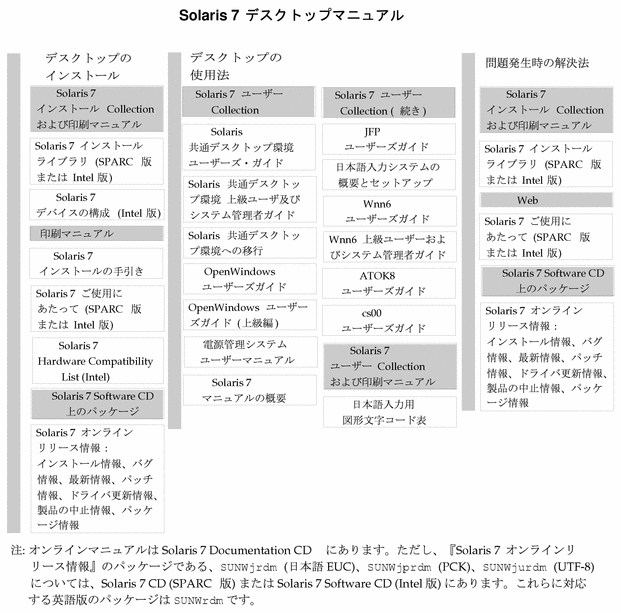
図 8-2 リファレンスマニュアル (マニュアルページ)
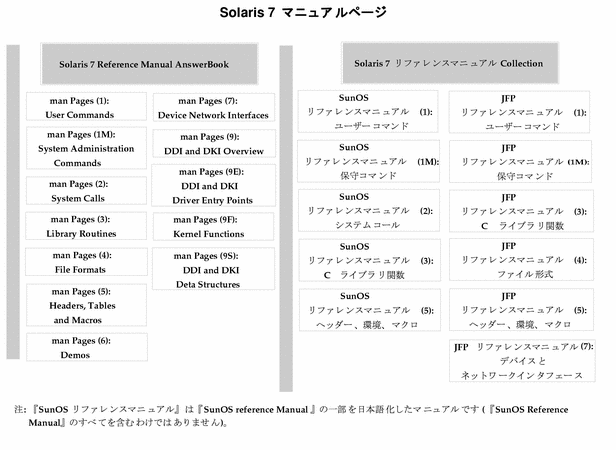
図 8-3 システム管理マニュアル
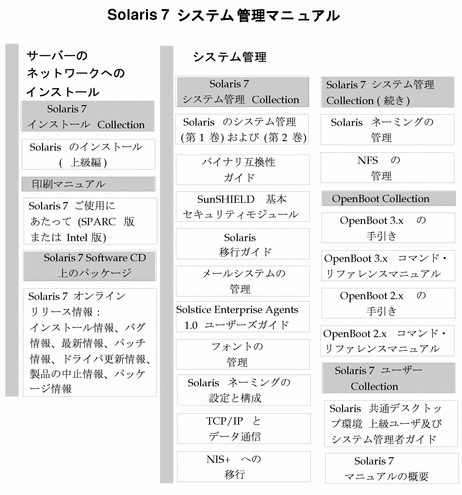
図 8-4 システム管理マニュアル (続き)
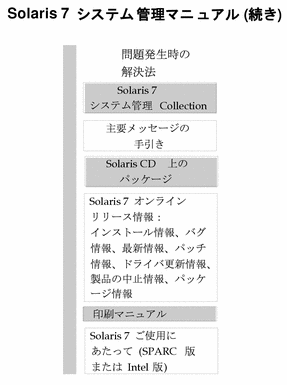
図 8-5 ソフトウェア開発マニュアル
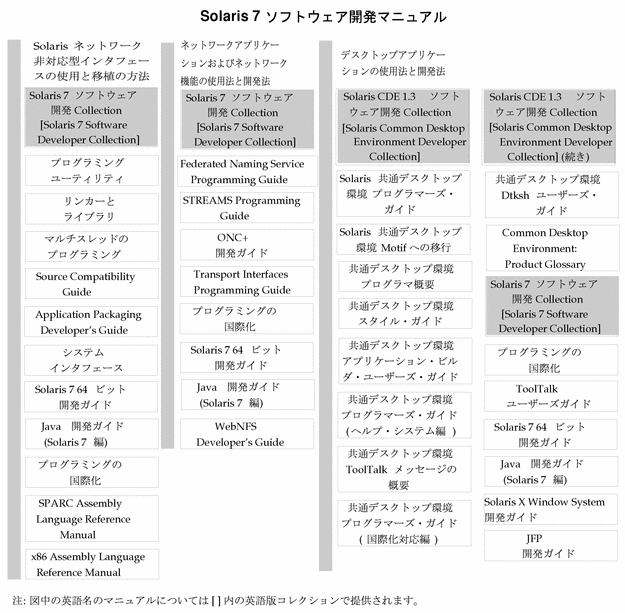
図 8-6 ソフトウェア開発マニュアル (続き)
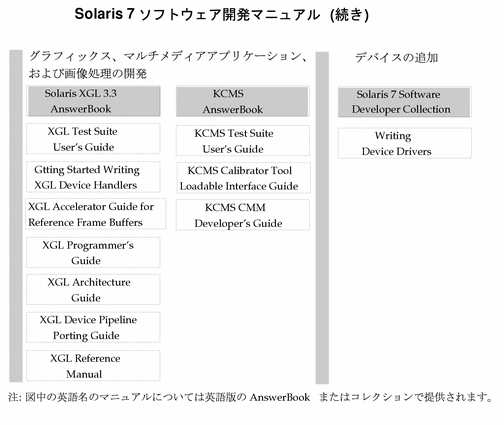
基本操作
AnswerBook2 製品でオンライン文書を表示するには、HTML 3.2 に対応したブラウザ (HotJavaTM、Netscape Navigator(TM)、LynxTM など) を用意し、文書サーバーに (文書コレクションがインストールされ、Web ベースのサーバーが実行されているマシンを識別する URL を指定することにより) アクセスします。詳細は、次の項目を参照してください。
AnswerBook2 製品の使用方法、または文書サーバーの管理方法については、文書サーバーにアクセスできるようにしてからオンラインヘルプを参照してください。
インストールに必要な操作
次の表は、AnswerBook2 の機能ごとに必要な操作を示します。
表 8-1 インストールする内容| 実行する操作 | 必要な操作 |
|---|---|
| デスクトップ (任意のプラットフォーム、任意のオペレーティング環境) からオンライン文書を表示する | Web ブラウザを起動し、文書サーバーの URL を指定します (例: http://imserver:8888/)。詳細は、「AnswerBook2 用にビューアを起動する」を参照してください。 |
| デスクトップから Web ブラウザを起動する際に、自動的に適切なサーバーの URL が指定されるようにする | Solaris 7 オペレーティング環境を実行している場合は、文書サーバーを確認し、「CDE ヘルプ」メニューまたは OpenWindowsTM の「プログラム」メニューから「AnswerBook2」オプションを選択します。詳細は、「AnswerBook2 用にビューアを起動する」を参照してください。 |
| システム (マシン) から文書を配信 (提供) する | Solaris 7 Documentation CD から文書サーバーをインストールします。詳細は、「文書サーバー用ソフトウェアをインストールする」を参照してください。 |
| Solaris 7 Documentation CD または他の場所から文書サーバーに文書を追加する | この機能を実行する権限があるのは、文書管理者だけです。「文書サーバー用ソフトウェアをインストールする」 を参照してください。 |
AnswerBook2 用にビューアを起動する
Solaris 2.6 または Solaris 7 を実行している場合、次のいずれかを選択すると文書サーバーの URL が指定されて Web ブラウザが起動されます。
-
Solaris CDE フロントパネルから表示される AnswerBook2 アイコンを選択する
-
OpenWindows の「プログラム」メニューから「AnswerBook2」を選択する
-
コマンド行で answerbook2 コマンドを入力する
システムは、パスを検索して Netscape NavigatorTM またはパス上で最初に検出した Web ブラウザを起動します。システムによる文書サーバーの URL の検索方法については、「文書サーバーの指定」を参照してください。
任意の HTML 3.2 対応の Web ブラウザから AnswerBook2 製品にアクセスできます。Web ブラウザを起動し、適切な文書サーバーの URL を指定します。たとえば、システム管理者が AnswerBook2 文書サーバーをデフォルトのポート番号を使用してシステム imaserver にインストールした場合は、http://imaserver:8888/ という URL に入力します。
情報の表示
AnswerBook2 ビューアを起動したら、下線付きテキストをクリックして (使用しているブラウザのリンクの表示方法による)、ブックまたは章に移動します。AnswerBook2 システムで移動する方法については、AnswerBook2 のヘルプを参照してください。
文書サーバーの指定
AnswerBook2 ビューアを Solaris オペレーティング環境から起動するとデフォルトの文書サーバーにインストールされたコレクションのリストが表示されます。デフォルトの文書サーバーは、次のいずれかの方法で指定できます。
-
環境変数 AB2_DEFAULTSERVER を定義している場合は、AnswerBook2 のビューアはその変数に定義された URL を使って起動されます。たとえば、.cshrc ファイルに次の 1 行を挿入します。
setenv AB2_DEFAULTSERVER http://imaserver.eng.sun.com:8888/ -
AnswerBook2 の機能を起動したマシンが文書サーバーの場合、AnswerBook2 用のビューアは http://localhost:port という URL を使って起動されます。
ここで、port は文書サーバーが実行されるポート番号を示し、デフォルト値は 8888 です。
-
文書管理者が AnswerBook2 サーバーを FNS (フェデレーテッド・ネーミング・サービス) を使って登録した場合、AnswerBook2 ビューアは、登録されたサーバーの URL を使用します。
利用できる文書サーバーがなくてもインターネットにアクセスできる場合は、http://docs.sun.com/ で、Sun のマスター文書サーバーにアクセスすることもできます。
文書サーバー用ソフトウェアをインストールする
この節では、AnswerBook2 のサーバーのソフトウェアをインストールする前に必要な条件と決定しておく事項について説明します。
この節は、文書サーバーシステムの管理担当者だけを対象としています。オンライン文書を AnswerBook2 のクライアントとして表示する場合は、インストール作業は必要ありません。
注 -
この製品には、クライアントレベルのアクセス制御機能はありません。クライアントマシンから文書サーバーの URL にアクセスできる場合は、そのサーバー上の文書を表示できます。
この節の構成は、次のとおりです。
文書サーバーの管理方法の詳細については、文書サーバーソフトウェアをインストールしてから、AnswerBook2 インタフェースから利用できるオンラインヘルプを参照してください。
サーバーソフトウェアをインストールする前に
インストールを開始する前に、システムが 「ハードウェアとソフトウェアの要件」を満たしていることを確認し、「インストール形態の選択」で説明する、ソフトウェアのインストール先を決めてください。
ハードウェアとソフトウェアの要件
インストールを開始する前に、AnswerBook2 サーバーソフトウェアのインストール先となるシステムが、表 8-2と 表 8-3 のハードウェアおよびソフトウェアの要件を満たしていることを確認してください。
表 8-2 ハードウェアとソフトウェアの要件|
構成要素 |
要件 |
|---|---|
|
文書サーバーシステムのハードウェア |
SPARCstationTM 2 以上 (SPARCstation 5 を推奨) x86 ベースのコンピュータ |
|
オペレーティング環境 |
Solaris 7 (SPARC 版または Intel 版) |
|
Admin GUI と AnswerBook2 のクライアントのビューア |
Netscape Navigator、HotJava、Lynx などの HTML 3.2 対応ブラウザ |
表 8-3 ディスク容量の要件
|
ディレクトリパス |
説明 |
領域 |
|---|---|---|
|
/usr/lib/ab2/ |
製品インタフェース用の実行可能ファイル、サーバーの処理ファイル、ライブラリファイル、およびグラフィックスと文書のソースファイルが含まれる |
26.0M バイト |
|
/var/log/ab2/ |
カタログファイルと、ログ機能が有効になっている場合はログファイルが含まれる |
5.0M バイト (サーバーへのアクセス量に応じて増加) |
|
/etc/init.d/ab2mgr |
文書サーバーの起動ファイル |
0.01M バイト |
また、実際のブックファイル用に、ある程度のディスク容量 (600M バイトを推奨) を確保する必要があります。必要量は、コレクションごとに異なります。Solaris 7 Documentation CD で使用可能なコレクションのリストについては、CD に入っている README ファイルを参照してください。
インストール形態の選択
文書サーバーのソフトウェアをインストールする前に、インストール形態を検討する必要があります。
-
すべてを 1 つのシステムにインストールする方法
文書サーバーのソフトウェアと Solaris 7 文書コレクションは、Solaris 7 Documentation CD に入っています。このサーバー製品の内容すべてを同一のシステムにインストールした場合、インストール処理が終了すると文書サーバーが起動し、すべての文書をクライアントに提供する準備ができます。詳細は、「文書サーバーソフトウェアをインストールするには」を参照してください。
-
文書サーバーと文書コレクションを別々のシステムにインストールする方法
あるシステムに文書サーバーのソフトウェアをインストールし、別のシステムに置かれた文書コレクションを参照するように設定できます。この方法は、サーバーシステム上の使用可能なディスク容量が少ない場合や、他のシステム上に従来のコレクションが存在する場合に選択できます。この方法では、各コレクションをサーバーのデータベースに明示的に追加する必要がありますが、「ローカルにインストールされたコレクションを検出」機能では、これらのコレクションは検出されません。詳細は、「文書サーバーソフトウェアをインストールするには」を参照してください。
-
文書サーバーを CD から実行する方法
ネットワークに接続されていない環境 (スタンドアロン) で作業している場合、または、オンライン文書をときどき表示するだけの場合、Solaris 7 Documentation CD から直接 AnswerBook2 サーバーを実行できます。CD から直接文書サーバーを実行すると、システムにインストールされた文書サーバーよりも遅くなる傾向があります。他のユーザーがこの文書サーバーにアクセスする利用方法はおすすめしません。詳細は、「Solaris 7 Documentation CD から文書サーバーを実行するには」を参照してください。
文書サーバーソフトウェアをインストールするには
文書サーバーソフトウェアをインストールするには、Solaris Web StartTM ユーティリティからポイント&クリックインタフェースを使用できます。または、pkgadd などの標準インストールユーティリティを使用することもできます。文書サーバーのソフトウェアをインストールするには、次の手順に従ってください。
-
Solaris 7 Documentation CD を CD-ROM ドライブに挿入します。
ボリューム管理により CD が自動的にマウントされます。
-
Solaris Web Start ユーティリティを使用して製品をインストールする場合は、インストールアイコンをダブルクリックして、Solaris Web Start 画面の指示に従い、手順 6 に進みます。
Solaris Web Start ユーティリティには、インストール用に事前に選択されたパッケージグループがあります。処理を続けるには、Solaris Web Start 画面の指示に従ってください。
-
pkgadd ユーティリティまたは swmtool ユーティリティを使用する場合は、文書サーバーマシンにスーパーユーザーとしてログインします。
たとえば、コマンド行で次のように入力します。
% su -
-
文書サーバーパッケージのあるディレクトリに移動します。
たとえば SPARC サーバーにある文書サーバーソフトウェアパッケージに移動するには、次のように入力します。
# cd cdrom/Solaris_7_Doc/sparc/Product/
ここで、cdrom は、CD-ROM デバイスのマウントポイントを示します。デフォルトは、/cdrom/sol_7_doc です。
-
インストールユーティリティを起動して、文書サーバーソフトウェアパッケージを選択します。
たとえば、次のコマンドを使用して pkgadd ユーティリティを起動します。
# pkgadd -d .
-
SUNWab2r (0.25M バイト) - ルートパーティションにインストールされ、構成ファイルと起動用のファイルが入っています。
-
SUNWab2s (1.00M バイト) - 文書処理を実行するための共有ファイルが入っています。
-
SUNWab2u (26.00M バイト) - 文書サーバーと管理機能のための実行可能ファイルとバックエンド処理用のファイルが入っています。
-
-
必要であれば、文書サーバーを起動します。
パッケージをインストールすると、文書サーバーがデフォルトのポート番号 8888 を使用して起動します。起動しない場合は、次のコマンドを使って起動します。
# /usr/lib/ab2/bin/ab2admin -o start
-
ブックコレクションをインストールします。
文書サーバーは、処理対象の文書がインストールされていなければ機能しません。コレクションは、Solaris 7 Documentation CD、または既存の文書コレクションや他の製品に添付のコレクションなど、他の位置からインストールできます。文書コレクションのインストール方法については、「文書コレクションを文書サーバーにインストールするには」を参照してください。表 8-4 と表 8-5 に、Solaris 7 Documentation CD で利用できる文書コレクションを示します。
表 8-4 Solaris 7 Documentation CD に含まれるブックパッケージパッケージ名
コレクションのタイトル
SUNWabe
Solaris 7 User Collection
SUNWinab
Solaris 7 Installation Collection
SUNWaadm
Solaris 7 System Administrator Collection
SUNWopen
OpenBoot Collection
SUNWabsdk
Solaris 7 Software Developer Collection
SUNWdtad
Solaris Common Desktop Environment Developer Collection
SUNWAxg
Solaris XGL 3.3 AnswerBook
SUNWakcs
KCMS Collection
SUNWaman
Solaris 7 Reference Manual Collection
SUNWfrdta
Solaris 7 French User AnswerBook
SUNWdedta
Solaris 7 German User AnswerBook
SUNWsvdta
Solaris 7 Swedish User AnswerBook
SUNWesdta
Solaris 7 Spanish User AnswerBook
SUNWitdta
Solaris 7 Italian User AnswerBook
SUNWfriab
Solaris 7 Installation Collection FR
SUNWdeiab
Solaris 7 Installation Collection DE
SUNWsviab
Solaris 7 Installation Collection SV
SUNWitdab
Solaris 7 Installation Collection IT
SUNWesiab
Solaris 7 Installation Collection SP
表 8-5 Solaris 7 Documentation CD (日本語版) に含まれるブックパッケージパッケージ名
コレクションのタイトル
SUNWjabe
Solaris 7 ユーザー Collection
SUNWjaadm
Solaris 7 システム管理 Collection
SUNWjabsd
Solaris 7 ソフトウェア開発 Collection
SUNWjdad
Solaris CDE 1.3 ソフトウェア開発 Collection
SUNWamaja
Solaris 7 リファレンスマニュアル Collection
SUNWjinab
Solaris 7 インストール Collection
SUNWjopen
OpenBoot Collection
SUNWinab
Solaris 7 Installation Collection
SUNWabsdk
Solaris 7 Software Developer Collection
SUNWAxg
Solaris XGL 3.3 AnswerBook
SUNWakcs
KCMS AnswerBook
SUNWaman
Solaris 7 Reference Manual Collection
-
(省略可能) 構成ファイルを変更して、既存の httpd サーバー上で文書サーバーを CGI プロセスとして実行するためのリンクを作成します。
使用しているシステムですでに httpd サーバーを実行している場合は、そのサーバー上で文書サーバーを CGI プロセスとして実行できます。標準の文書サーバーソフトウェアをインストールしてからいくつかの構成ファイルを変更して、文書サーバーを CGI プロセスとして実行するためのリンクを作成します。詳細は、「CGI プロセスとして文書サーバーを実行する」を参照してください。
-
(省略可能) 文書サーバーを登録します。
文書サーバーを他のユーザーにフェデレーテッド・ネーミング・サービス (FNS) 経由で自動検出させたい場合は、文書サーバーを登録する必要があります。文書サーバーを登録するには、次のコマンドを使います。
# /usr/lib/ab2/bin/ab2regsvr server_url
上記の server_url は、この文書サーバーにアクセスするための完全修飾 URL です (たとえば、http://imaserver.eng.sun.com:8888/)。詳細は、「文書サーバーの登録」を参照してください。
文書コレクションを文書サーバーにインストールするには
文書サーバーに配信用文書コレクションがインストールされていないと、その文書サーバーは機能しません。文書コレクションは、Solaris 7 Documentation CD または既存の文書コレクションや、他の CD のコレクションなど、他の場所からインストールできます。
Solaris 7 Documentation CD から文書コレクションパッケージをインストールするには、Solaris Web Start ユーティリティのポイント & クリックインタフェース、または pkgadd などの標準インストールユーティリティを使用できます。文書コレクションをインストールするには、次の手順に従ってください。
-
Solaris 7 Documentation CD を CD-ROM ドライブに入れます。
ボリュームマネージャによって CD が自動的にマウントされます。
-
Solaris Web Start ユーティリティを使用して製品をインストールする場合は、インストールアイコンをダブルクリックして、Solaris Web Start 画面の指示に従い、手順 6 に進みます。
Solaris Web Start ユーティリティには、インストール用に事前に選択されたパッケージグループがあります。処理を続けるには、Solaris Web Start 画面の指示に従って操作を続けてください。
-
pkgadd ユーティリティまたは swmtool ユーティリティを使用する場合は、文書サーバーマシンにスーパーユーザーとしてログインします。
たとえば、コマンド行で次のように入力します。
% su -
-
文書コレクションパッケージのあるディレクトリに移動します。
たとえば、次のようなコマンドを入力します。
# cd cdrom/Solaris_7_Doc/common/Product/
ここで、cdrom は、CD-ROM デバイスのマウントポイントを示します。デフォルトは、/cdrom/sol_7_doc です。
-
インストールユーティリティを起動して、インストールする文書コレクションパッケージを選択します。
たとえば、pkgadd ユーティリティを起動するには、次のコマンドを入力します。
# pkgadd -d .
Solaris 7 Documentation CD に含まれる文書コレクションの詳しいリストについては、CD の README ファイルを参照してください。
-
Solaris 7 Documentation CD に含まれる文書コレクションパッケージには、インストール後に実行するスクリプトが入っています。これは、文書サーバーのデータベースにコレクションを追加し、サーバーを再起動するものです。
Solaris 7 Documentation CD 以外の場所からコレクションパッケージをインストールする場合は、「リストにコレクションを追加」機能または ab2admin -o add_coll コマンドのどちらかを使用して、これらのコレクションを文書サーバーのデータベースに追加する必要があります。
文書コレクションがすでにシステムにインストールされている場合は、管理機能GUI の「ローカルにインストールされたコレクションを検出」機能か、ab2admin -o scan コマンドのどちらかを使用して、各コレクションを検索させて、文書サーバーのデータベースに追加できます。この機能は、ローカルにインストールされたパッケージにのみ動作します。
他のシステムにある文書コレクションを提供するには、「リストにコレクションを追加」機能か、ab2admin -o add_coll コマンドのどちらかを使用して、ab_cardcatalog または collinfo ファイルへの絶対パス名を指定します。たとえば、文書サーバーが imaserver で、システム elsewhere にある文書コレクションを提供したい場合は、次のコマンドを使用します。
# /usr/lib/ab2/bin/ab2admin -o add_coll -d /net/elsewhere/books/SUNWdtad/collinfo
文書サーバーの登録
ユーザーが URL を知らなくても文書サーバーを見つけられるようにするには、FNS を使って文書サーバー名を登録します。
-
FNS コマンドの理解度
fnbind などの標準 FNS コマンドに詳しい場合は、これらのコマンドを使用して文書サーバーを登録できます。ただし、登録プロセスを簡略化するために、/usr/lib/ab2/bin/ab2regsvr コマンドで各文書サーバーの登録を自動的に実行できます。詳細については、「ab2regsvr コマンドによる文書サーバーの登録」と 「標準的な FNS コマンドによる文書サーバーの登録」を参照してください。
-
使用しているネームサービス
NIS+ (ネットワーク情報サービスプラス) は、Solaris 2.6 オペレーティング環境およびその互換バージョンで使用される基本のネームサービスです。各システムが NIS+ を使用していて、管理特権を持っている場合は、NIS+ マスターシステムまたは NIS+ クライアントシステムのどちらかにログインしているときに、文書サーバーを登録できます。
NIS (ネットワーク情報サービス) は、SunOS 4.x (Solaris 1.x) 環境の標準ネームサービスです。各システムが NIS を使用している場合は、NIS マスターシステムにスーパーユーザーとしてログインすると、文書サーバーを登録できます。
AnswerBook2 製品は、ファイルシステム定義のネーミングシステム (ファイル) でも動作します。これらのファイルは、ディレクトリ /var/fn/ に保存されます。この場合、文書サーバーを登録するには、システムへスーパーユーザーとしてログインする必要があり、文書サーバーの登録されたマシン上でのみ登録内容が適用されます。他のマシンは、ファイルシステム機構で登録された文書サーバーを表示することはできません。
ab2regsvr コマンドによる文書サーバーの登録
文書サーバーを登録するには、ab2regsvr コマンドを使います。ab2regsvr コマンドを実行すると、システムの構成が検査され、使用中のネーミングサービスに応じて適切な文書サーバー用のネームスペースが設定されます。
文書サーバーを登録するには、次のコマンドを使います。
# /usr/lib/ab2/bin/ab2regsvr server_url |
この場合、server_url は、この文書サーバーにアクセスするための完全修飾 URL です (たとえば、http://imaserver.eng.sun.com:8888/)。
ab2regsvr コマンドでは、次のオプションも使用できます。
-
登録された AnswerBook2 サーバーの URL を表示する場合
% /usr/lib/ab2/bin/ab2regsvr -1
-
登録されたサーバーをリストから削除する場合
# /usr/lib/ab2/bin/ab2regsvr -d
-
現在登録されている AnswerBook2 サーバーの URL を変更する場合
# /usr/lib/ab2/bin/ab2regsvr -r server_url
ここで、server_url は、この文書サーバーにアクセスするための新しい URL を示します (たとえば、http://aserver.eng.sun.com:8888/)。これは、指定された URL で既存の URL を置換します。
ab2regsvr コマンドの詳細は、ab2regsvr(1M) のマニュアルページを参照してください。
標準的な FNS コマンドによる文書サーバーの登録
FNS コマンドを使用して文書サーバーを登録するとき、すでに FNS が各場所にインストールされている場合は、次のコマンドを使用して、指定の URL を各組織 (ドメイン) の文書サーバーとして登録します。
# fnbind -r thisorgunit/server/answerbook2 onc_answerbook2 ¥ onc_addr_answerbook2 server_url |
ここで、server_url は、このサーバーにアクセスするための完全指定 URL を示します (たとえば、http://imaserver.eng.sun.com:8888/)。
インストール方法を含む FNS の詳細は、FNS のマニュアルを参照してください。
% fnlookup -v thisorgunit/service/answerbook2 |
次のように登録されている文書サーバーリストが表示されます。
Reference type: onc_answerbook2
Address type: onc_addr_answerbook2
length: 19
data: 0x68 0x74 0x74 0x70 0x3a 0x2f 0x2f 0x61 0x6e 0x73 http://ans
0x77 0x65 0x72 0x73 0x3a 0x38 0x38 0x38 0x38 wers:8888
|
この例で、登録されている文書サーバーは http://answers:8888/ です。
次のような応答が表示される場合は、FNS で登録されている文書サーバーはありません。
Lookup of 'thisorgunit/service/answerbook2' failed: ¥ Name Not Found: 'answerbook2' |
インストール方法を含む FNS の詳細は、FNS のマニュアルを参照してください。
ネームサービスと AnswerBook2 ユーザー
上記のネームサービスを使って文書サーバーを検索する代わりに、環境変数 AB2_DEFAULTSERVER を使ってデフォルトの文書サーバーを定義できます。たとえば、.cshrc ファイルに次の行を挿入できます。
setenv AB2_DEFAULTSERVER http://imaserver.eng.sun.com:8888 |
環境変数を定義していない場合は、デスクトップから AnswerBook2 を起動すると、システム上で文書サーバーが動作しているかどうかが確認されます。動作している場合は、http://localhost:port を使用して AnswerBook2 ブラウザが起動します。port のデフォルト値は 8888 です。
環境変数を定義しておらず、現在のシステムが文書サーバーではない場合は、デスクトップから AnswerBook2 製品を起動すると、fnlookup thisorgunit/service/answerbook2 コマンドが実行されて、使用可能な文書サーバーが検索されます。次に、検出されたサーバーのうちいずれかが選択され、URL にその文書サーバー名を使用して AnswerBook2 ブラウザが起動します。
Solaris 7 Documentation CD から文書サーバーを実行するには
-
スーパーユーザーとしてログインします。
% su -
-
CD-ROM ボリュームの最上位ディレクトリに移動します (または、ファイルマネージャを起動して最上位ディレクトリに移動します)。
次のような場所になります。
/cdrom/sol_7_doc/
このディレクトリには、1 つのディレクトリ、README ファイル、installer ユーティリティ、および ab2cd スクリプトがあります。この ab2cd スクリプトを使用して、CD から直接文書サーバーを実行します。
-
次のコマンドを入力します。
# ./ab2cd
-
URL を使用して文書サーバーにアクセスします。
http://server:8888/
ここで、server は、CD-ROM ドライブが接続されているマシン名を示します。
CD から実行された文書サーバーは、常にポート 8888 で動作することに注意してください。
-
(省略可能) 文書コレクションが各文書サーバーマシンにすでにインストールされていて、CD から起動する文書のサーバーソフトウェアにこれらのコレクションを認識させる場合は、次のコマンドを使用します。
# ab2cd -s
このコマンドを使用すると、CD から起動する文書サーバーソフトウェアは、このシステムにインストールされた別のコレクションを検索して、それらをデータベースに追加します。
-
CD からの文書サーバーの実行を終了するには、次のように入力します。
# /cdrom/sol_7_doc/ab2cd stop
CD から直接文書サーバーを実行すると、速度が遅くなる傾向があります。他のユーザーがこの文書サーバーにアクセスする場合は、この方法は使用しないでください。
文書サーバーを CD から実行する場合の重要事項
CD から文書サーバーを直接実行する場合は、次の点に注意してください。
-
文書サーバーは、CD から実行した場合、常にポート 8888 で動作します。デフォルトのポート (8888) を使用して動作している AnswerBook2 サーバーがすでにシステム上にある場合、ab2cd スクリプトは、次のメッセージを表示します。
A document server is already running on this system as server:8888.
Please shut down the current server before running the ab2cd command.
次のコマンドを使用して、既存のサーバーをシャットダウンします。
# /usr/lib/ab2/bin/ab2admin -o stop
-
CD から実行した文書サーバーを終了するには、必ず ab2cd stop を使用します。/etc/init.d/ab2mgr stop は使用しないでください。
ab2cd stop コマンドは、文書サーバープロセスを終了して、/tmp/ab2/ および /tmp/ab2cd_config/ ディレクトリ内のすべてのファイルを整理します。/etc/init.d/ab2mgr stop コマンドは、すべての文書サーバープロセスを終了しますが、/tmp/ab2/ および /tmp/ab2cd_config/ ディレクトリ内のファイルを整理しません。
CD から文書サーバーを実行する場合と、システム上で文書サーバーを実行する場合の注意事項
2 つの文書サーバーを実行する場合は (1 つはシステムで、もう 1 つは CD から)、次の点に注意してください。
-
-
/etc/init.d/ab2mgr start コマンドは、常にシステム上の文書サーバーを起動します。
-
ab2cd コマンドは、常に CD から文書サーバーを起動します。
-
-
-
CD から実行されている文書サーバーを終了するには、必ず ab2cd stop コマンドを使用してください。
-
両方の文書サーバーを終了するには、まず ab2cd stop コマンドを使用して CD から実行されている文書サーバーを停止します。次に、/etc/init.d/ab2mgr stop または /usr/lib/ab2/bin/ab2admin -o stop のどちらかを使用して、システム上で動作している文書サーバーを終了します。
-
CGI プロセスとして文書サーバーを実行する
デフォルトでは、 文書サーバーは、SUNWab2u パッケージに組み込まれている httpd サーバー上で、NSAPI プラグインとして実行されます。文書サーバーは、標準的な Web プロトコルに準拠しているため、すでにシステムにある別の Web サーバー (たとえば、Netscape Server や Sun WebServer) 上で、CGI (共通ゲートウェイインタフェース) として実行できます。
デフォルトの AnswerBook2 Web サーバーを変更すると、次の機能が動作しなくなることに注意してください。
-
/usr/lib/ab2/bin/ab2admin -o start
-
/usr/lib/ab2/bin/ab2admin -o stop
-
/etc/init.d/ab2mgr start
-
/etc/init.d/ab2mgr stop
-
管理機能 GUI からの再起動
CGI ベースの文書サーバーに変更するには
Web サーバーによって仕様が異なるため、この手順では、デフォルト (NSAPI プラグイン) サーバーではなく、CGI ベースの Web サーバーを使用するために必要な一般的な手順を説明します。Sun WebServer および Netscape Server での特定の例は次に示してあります。
-
文書サーバーが起動している場合は終了します。
次のどちらかのコマンドを実行します。
# /usr/lib/ab2/bin/ab2admin -o stop # /etc/init.d/ab2mgr stop
-
Web サーバーの構成ファイルを編集して、アイコンを使用可能にします。
構成ファイルの場所などの詳細は、各 Web サーバーのマニュアルを参照してください。エントリ /icons/ は /usr/lib/ab2/data/docs/icons/ を指すようにします。
/icons/ がすでに使用されている場合は、/usr/lib/ab2/data/docs/icons/ 内のすべてのファイルを既存の /icons/ ディレクトリにリンクします。
-
AnswerBook2 のヘルプ文書を現在の文書ルートディレクトリにリンクします。
各 Web サーバーの文書ルートディレクトリに移動して、/usr/lib/ab2/data/docs/ へのシンボリックリンクを作成します。
-
AnswerBook2 の cgi-bin ファイルを各文書サーバーで使用できるようにします。
各 web サーバーの cgi-bin ディレクトリに移動して、次のディレクトリへのシンボリックリンクを作成します。
/usr/lib/ab2/bin/cgi/admin /usr/lib/ab2/bin/cgi/nph-dweb /usr/lib/ab2/bin/cgi/gettransbitmap /usr/lib/ab2/bin/cgi/getepsf /usr/lib/ab2/bin/cgi/getframe /usr/lib/ab2/bin/cgi/ab2srwrap
-
各文書サーバーの構成ファイルを編集して、AnswerBook2 cgi を呼び出すように /ab2/ を対応付けます。
構成ファイルの場所などの詳細は、各 Web サーバーのマニュアルを参照してください。/ab2/ のエントリを、/usr/lib/ab2/bin/cgi/nph-dweb/ab2/ に変更します。
-
AnswerBook2 の管理構成ファイルを編集します。
/usr/lib/ab2/bin/cgi/nph-dweb ファイルを編集して、servertype、errorlog、および accesslog の各エントリを変更します。
Sun WebServer 上で文書サーバーを CGI プロセスとして実行するには
デフォルトでは、Sun WebServer の構成ファイルは /etc/http/httpd.conf で、ファイルは /var/http/demo/ にあります。SUNWab2u をデフォルトの場所 (/usr/) にインストールしなかった場合は、/usr/lib/ab2/ で始まるすべてのパスが、これらのファイルをインストールしたパスである必要があります (たとえば、/usr2/lib/ab2/)。
-
/etc/http/httpd.conf ファイルを編集して、ファイルの server セクションに次の行を挿入します。
map /icons /usr/lib/ab2/data/docs/icons
変更後、次のコマンドを使用して SWS サーバーを再起動します。
# /etc/init.d/httpd start
変更内容を確認するには、Web ブラウザに次の URL を入力してヘルプアイコンを表示します。
http://localhost:port/icons/ab2_help.gif
ここで、port は、各文書サーバーが実行されているポート番号を示します。デフォルトは 8888 です。
-
ディレクトリ /var/http/demo/public/ に移動して、次のようにシンボリックリンクを作成します。
# ln -s /usr/lib/ab2/data/docs/Help Help
変更内容を確認するには、Web ブラウザに次の URL を入力して、ヘルプアイコンを表示します。
http://localhost:port/Help/C/Help/books/Help/figures/ab2_help.gif
ここで、port は、各文書サーバーが実行されているポート番号を示します。デフォルトは 8888 です。
-
ディレクトリ /var/http/demo/cgi-bin/ に移動して、次のようにシンボリックリンクを作成します。
# ln -s /usr/lib/ab2/bin/cgi/admin # ln -s /usr/lib/ab2/bin/cgi/nph-dweb # ln -s /usr/lib/ab2/bin/cgi/gettransbitmap # ln -s /usr/lib/ab2/bin/cgi/getepsf # ln -s /usr/lib/ab2/bin/cgi/getframe # ln -s /usr/lib/ab2/bin/cgi/ab2srwrap
変更内容を確認するには、Web ブラウザに次の URL を入力して、AnswerBook2 のライブラリページを表示します。
http://localhost:port/cgi-bin/nph-dweb/ab2
ここで、port は、各文書サーバーが実行されているポート番号を示します。デフォルトは 8888 です。
-
/etc/http/httpd.conf ファイルを編集して、ファイルのホストセクションに次のエントリを追加します。
map /ab2 /var/http/demo/cgi-bin/nph-dweb/ab2 cgi
次のコマンドを使用して、SWS サーバーを再起動します。
# /etc/init.d/httpd start
変更内容を確認するには、Web ブラウザに次の URL を入力して AnswerBook2 のライブラリページを表示します。
http://localhost:port/ab2
ここで、port は、各文書サーバーが実行されているポート番号を示します。デフォルトは 8888 です。
-
/usr/lib/ab2/bin/cgi/nph-dweb ファイルを編集して、次のエントリを変更します。
setenv servertype sws setenv errorlog setenv accesslog /var/http/logs/http.elf.1
Netscape Server 上で文書サーバーを CGI プロセスとして実行するには
この例では、Netscape Server 構成ファイルは /ul/netscape/suitespot/httpd-threads1/config/obj.conf であり、ファイルは /ul/netscape/suitespot/docs/ にあるものとして説明します。SUNWab2u をデフォルトの場所 (/usr/) にインストールしなかった場合は、SUNWab2u で始まるすべてのパスが、これらのファイルをインストールしたパスである必要があります (たとえば、/usr/lib/ab2/)。
-
/ul/netscape/suitespot/http-threads1/config/obj.conf ファイルを編集して、次の行を挿入します。
NameTrans fn="pfx2dir" from="/icons" dir="/usr/lib/ab2/data/docs/icons"
変更内容を確認するには、Netscape Server を再起動し、Web ブラウザに次の URL を入力して、ヘルプアイコンを表示します。
http://localhost:port/icons/ab2_help.gif
-
ディレクトリ /ul/netscape/suitespot/docs/ に移動して、次のようにシンボリックリンクを作成します。
# ln -s /usr/lib/ab2/data/docs/Help Help
変更内容を確認するには、Web ブラウザに次の URL を入力してヘルプアイコンを表示します。
http://localhost:port/Help/C/Help/books/Help/figures/ab2_help.gif
ここで、port は、各文書サーバーが実行されているポート番号を示します。デフォルトは 8888 です。
-
ディレクトリ /ul/netscape/suitespot/cgi-bin/ に移動して、次のようにシンボリックリンクを作成します。
# ln -s /usr/lib/ab2/bin/cgi/admin # ln -s /usr/lib/ab2/bin/cgi/nph-dweb # ln -s /usr/lib/ab2/bin/cgi/gettransbitmap # ln -s /usr/lib/ab2/bin/cgi/getepsf # ln -s /usr/lib/ab2/bin/cgi/getframe # ln -s /usr/lib/ab2/bin/cgi/ab2srwrap
変更内容を確認するには、Web ブラウザに次の URL を入力して AnswerBook2 ライブラリページを表示します。
http://localhost:port/cgi-bin/nph-dweb/ab2
ここで、port は、各文書サーバーが実行されているポート番号を示します。デフォルトは 8888 です。
-
/ul/netscape/suitespot/httpd-threads1/config/obj.conf ファイルを編集して、次のエントリを追加します。
NameTrans fn="pfx2dir" from="/ab2" dir="/ul/netscape/suitespot/cgi-bin/nph-dweb/ab2" name="cgi"
変更内容を確認するには、SWS サーバーを再起動し、Web ブラウザに次の URL を入力して AnswerBook2 のライブラリページを表示します。
http://localhost:port/ab2
ここで、port は、各文書サーバーが実行されているポート番号を示します。デフォルトは 8888 です。
-
/usr/lib/ab2/bin/cgi/nph-dweb ファイルを編集して、次のエントリを変更します。
setenv servertype netscape setenv errorlog /ul/netscape/suitespot/httpd-threads1/logs/errors setenv accesslog /ul/netscape/suitespot/httpd-threads1/logs/access
AnswerBook2 の問題解決
表 8-6 は、AnswerBook2 製品でわかっているいくつかの問題と、その対処方法を説明しています。
表 8-6 AnswerBook2 文書サーバーで生じる可能性がある問題|
問題 |
対処方法 |
参照 |
||
|---|---|---|---|---|
|
/usr/lib/ab2/dweb/data/config/dwhttpd.cfg ファイルを編集し、ホスト名を hostname.domain に変更します。 たとえば、
|
問題が解決しない場合は、Web ブラウザでプロクシを無効にしてください。 |
|||
|
文書サーバーが応答しない場合は、再起動してください。 |
文書サーバーの終了方法と起動方法は、AnswerBook2 のヘルプを参照してください。 |
|||
|
文書サーバープロセスは動作していますが、文書サーバーソフトウェアが削除されています。文書サーバーソフトウェアを再インストールしてください。 |
インストール方法については、「文書サーバー用ソフトウェアをインストールする」を参照してください。 |
|||
|
コレクションテンプレートファイル (/usr/lib/ab2/dweb/data/config/ab2_collections.template) に空のエントリまたは重複するエントリが含まれていないかどうかを確認してください。 |
テンプレートファイルを修正しても問題が解決しない場合は、文書コレクションまたは文書サーバーソフトウェアを再インストールする必要があります。インストール方法については、「文書サーバーソフトウェアをインストールするには」を参照してください。 |
|||
|
1 つのブックまたは複数のブック内に、赤いテキストと「BUG」が表示される |
ブックのソースに、AnswerBook2 が認識しないマークアップタグが含まれていて、環境変数 AB2_DEBUG が文書サーバー上で「1」に設定されています。 |
バグ表示を無効にするには、AB2_DEBUG 環境変数を「0」に設定し、文書サーバーを終了してから再起動します。 マークアップの修正については、ブックの作成者に連絡してください。 |
||
|
文書サーバーでは、アクセス制御機構を使用して、管理機能を実行できるユーザーを識別します。AnswerBook2 管理機能を使用すると、文書サーバーマシンの文書管理者は、その文書サーバーの管理ユーザーを追加したり、削除したり、そのパスワードを変更したりすることができます。 |
文書サーバーの管理ユーザーを追加または削除するには、AnswerBook2 のヘルプを参照してください。別の文書サーバーにアクセスする必要がある場合は、その文書サーバーの文書管理者に連絡してください。 |
|||
|
アクセス権の問題により、管理機能 GUI から特定の機能を実行できません。同じ機能を ab2admin コマンド行インタフェースから実行してください。 |
コマンド行オプションについては、ab2admin(1M) のマニュアルページを参照してください。 |
|||
|
「ローカルにインストールされたコレクションを検出」機能で、ローカルのマウントポイントにインストールされた文書コレクションが表示されない |
コレクションがインストールされたディレクトリに、他のユーザーに対する読み取り権が設定されているかどうかを確認してください。 |
|
||
|
AnswerBook1 コレクションを追加したが、ユーザーのライブラリにそれが表示されない |
/var/log/ab2/catalog/ab1_cardcatalog 内の情報が正しいかを確認してください。 |
コレクションの ab_cardcatalog ファイルへのパスが間違っていることを示します。 |
||
|
管理機能 GUI によってコレクションを追加しようとすると、「パス名 %S が正しくありません」というメッセージが表示される |
コレクションの ab_cardcatalog ファイルへのパスが間違っていることを示します。 |
|
||
|
restart コマンドを使用した文書サーバーの再起動が失敗したか、または予期した結果が得られない |
restart コマンドが正しく動作しない場合があります。 |
代わりに stop および start コマンドを使用してください。 |
||
|
文書コレクションが破壊されていて、再インストールが必要である |
ab2admin -o del_coll 機能、またはオプションの AnswerBook2 管理機能の「リストからコレクションを削除」を使用して、これらのコレクションを文書サーバーのデータベースから削除します。 さらに、pkgrm によってサーバーからそれらのコレクションを削除してから、新しいパッケージをインストールします。 |
コレクションの削除方法は、AnswerBook2 のヘルプを参照してください。 |
- © 2010, Oracle Corporation and/or its affiliates
